Как воспроизвести DVD в Windows 10 (бесплатно)

Как воспроизвести DVD в Windows 10: (How to play a DVD in Windows 10: )DVD — это сокращенная форма Digital Versatile Disk . DVD были одним из самых популярных носителей до того, как на рынке появился USB. DVD -диски — это улучшенные версии компакт-дисков, поскольку на них можно хранить больше данных. DVD -диски могут хранить в пять раз больше данных, чем компакт-диски. DVD также быстрее, чем CD.

Однако с появлением USB и внешнего жесткого диска DVD(DVDs) -диски были вытеснены с рынка из-за проблем с хранением(storage issue) , а также из-за того, что они менее портативны по сравнению с USB и внешним жестким диском(USB and External Hard Disk) . После этого DVD(DVDs) -диски по-прежнему используются сегодня в основном для процесса загрузки(booting process) и для передачи медиафайлов. В Windows 10 проигрыватель Windows Media(Windows Media Player) не поддерживает DVD(DVD support) , поэтому в таких условиях иногда становится трудно работать. Однако есть определенные сторонние варианты, которые могут решить эту проблему.
Как воспроизвести DVD в Windows 10 (бесплатно)(How to Play a DVD in Windows 10 (For Free))
Некоторые из сторонних приложений, которые могут обеспечить решение для воспроизведения DVD в Windows 10 , упомянуты ниже:
#1 VLC Media Player
Связь в видимом свете, широко известная как VLC , — это бесплатный медиаплеер, который уже много лет является надежным медиаплеером. Ссылка для скачивания (download link)медиаплеера VLC находится здесь(VLC media player is here) .
Откройте исполняемый файл (exe file)медиаплеера VLC(VLC) , откроется черный экран, нажмите Ctrl+D , чтобы открыть приглашение, в котором вы можете выбрать, какой DVD вы хотите воспроизвести. Вы можете просматривать DVD , который хотите воспроизвести, и смотреть его в медиаплеере VLC(VLC) .
Файл exe(exe file) нужно открыть после загрузки.

Чтобы просмотреть DVD, нажмите « Обзор»( browse) и выберите DVD , который хотите воспроизвести.

#2 Daum Pot Player
Pot Player — это продвинутый медиаплеер, который поддерживает режим воспроизведения DVD(DVD play) , а также имеет отличный пользовательский интерфейс по сравнению с другими медиаплеерами. Чтобы увеличить или уменьшить громкость, просто нажмите клавиши со стрелками на клавиатуре, и громкость будет отрегулирована. Pot player имеет расширенный пользовательский интерфейс, а также большую скорость по сравнению с другими медиаплеерами. Нажмите здесь, чтобы загрузить Pot Player(Click here to download Pot Player) .
После того, как вы откроете исполняемый файл (exe file)Pot Player , вы можете нажать Ctrl+D , если будет DVD , он отобразится в новом всплывающем окне, а если DVD нет(DVD present) , то он сообщит, что DVD не найден.

#3 5K Player
Еще одним многофункциональным сторонним приложением,(party application) которое может бесплатно воспроизводить DVD в Windows 10, является проигрыватель 5K, который имеет широкий набор функций, таких как загрузка видео с Youtube , (Youtube video)AirPlay и потоковая передача DLNA(AirPlay and DLNA) в сочетании с DVD-плеером(DVD player) . 5K Player — одно из лучших приложений для потоковой передачи видео на рынке. Скачать 5K Player можно здесь( download 5K Player go here) .

Вы можете воспроизводить в нем видео 5k/4k/1080p, а также загружать свои любимые видео с YouTube(YouTube videos) . Он также поддерживает практически все форматы видео- и аудиофайлов(video and audio file) , доступные на рынке. Плеер 5K также поддерживает аппаратное ускорение(hardware acceleration) , предоставляемое различными компаниями, производящими графические(GPU) процессоры, такими как Nvidia , Intel . Нажмите(Click) на DVD , чтобы воспроизвести DVD , который вы хотите воспроизвести.

#4 KMPlayer
KMPlayer — один из самых полезных медиаплееров, который поддерживает почти все существующие форматы видео. Это также может легко воспроизводить DVD(DVDs) . Это быстрый и легкий видеоплеер,(video player) который будет воспроизводить ваши DVD в высоком качестве. Скачать KM Player можно здесь(download KM Player go here) . Нажмите(Click) на настройки, а затем выберите DVD , чтобы выбрать путь к DVD , который вы хотите воспроизвести, и этот медиаплеер с легкостью воспроизведет его для вас.

Выберите «Настройки»(Settings) , а затем «Настройки DVD »:

Как настроить автозапуск DVD в Windows 10(How to Set Autoplay to DVD’s in Windows 10)
Как только вы найдете свой идеальный видеоплеер,(video player) вы можете перейти к настройкам автозапуска в своей системе. (Autoplay)Когда включена настройка автоматического воспроизведения DVD,(DVD setting) как только система обнаружит какой-либо DVD , он начнет воспроизведение в выбранном вами видеоплеере . (video player)Упомянутый выше видеоплеер(video player) действительно хорош, и вы можете попробовать другие, такие как Kodi , Blu-Ray Player и многие другие, которые предлагают богатые функции и поддерживают воспроизведение DVD(DVD play) . Чтобы включить параметры автоматического воспроизведения DVD(DVD setting) в Windows 10 , выполните следующие действия.
1.Щелкните меню « Пуск(Start ) » или нажмите кнопку Windows.
2. Введите Панель управления(Control Panel) и нажмите Enter .

3. В правой части панели найдите(panel search) в панели (Autoplay)управления(control panel) Autoplay .
4.Нажмите Автоматически воспроизводить компакт-диски или другие носители(Play CD’s or other media automatically) .

5. В разделе DVD из раскрывающегося списка фильмов DVD выберите нужный (DVD movie)видеопроигрыватель по умолчанию(default video player) или вы также можете выбрать любое другое действие, которое Windows должна предпринять при обнаружении DVD .
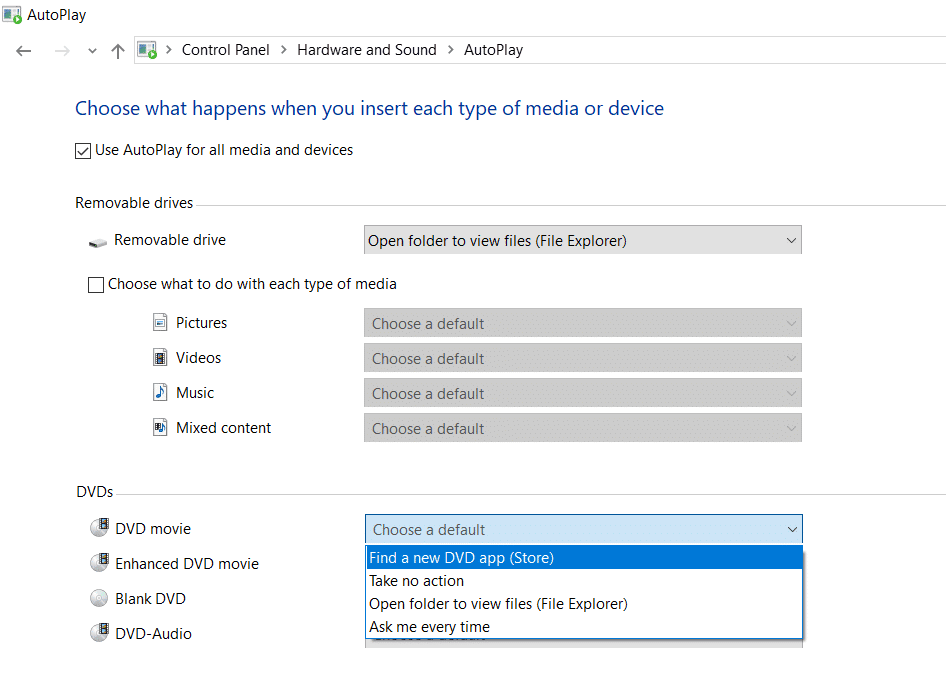
Вот как вы можете настроить автовоспроизведение DVD(DVDs) -дисков в Windows 10.
Рекомендуемые:(Recommended:)
- 3 способа(Ways) отключить залипание клавиш(Sticky Keys) в Windows 10
- Исправить DVD не будет воспроизводиться в Windows 10
Я надеюсь, что описанные выше шаги были вам полезны, и теперь вы сможете бесплатно воспроизводить DVD в Windows 10,(play a DVD in Windows 10 for free,) но если у вас все еще есть какие-либо вопросы относительно этого руководства, не стесняйтесь задавать их в разделе комментариев(comment section) .
Related posts
Fix Ваш CD or DVD drive не распознается в Windows 10
Fix CD or DVD Drive не читает Discs в Windows 10
Как получить Windows 10 Minecraft Edition бесплатно
Отключить Zoom Feature в Windows 10
Создание Full System Image Backup в Windows 10 [Ultimate Guide]
Hide Items от Control Panel в Windows 10
Отключить Desktop Background Image в Windows 10
Отключить User Account Control (UAC) в Windows 10
Как полностью удалить McAfee от Windows 10
Clean Disk с использованием Diskpart Clean Command в Windows 10
Fix Keyboard не печатать в проблеме Windows 10
Fix Calculator не работает в Windows 10
Как удалить Volume or Drive Partition в Windows 10
Как включить Active Directory в Windows 10
Включить или отключить Cortana на Windows 10 Lock Screen
Изменение Time до Display List Operating Systems на Startup в Windows 10
Легко View Chrome Activity на Windows 10 Timeline
Эффектно очистить Print Queue в Windows 10
Как отключить Sticky Corners в Windows 10
Как включить или Disable Emoji Panel в Windows 10
